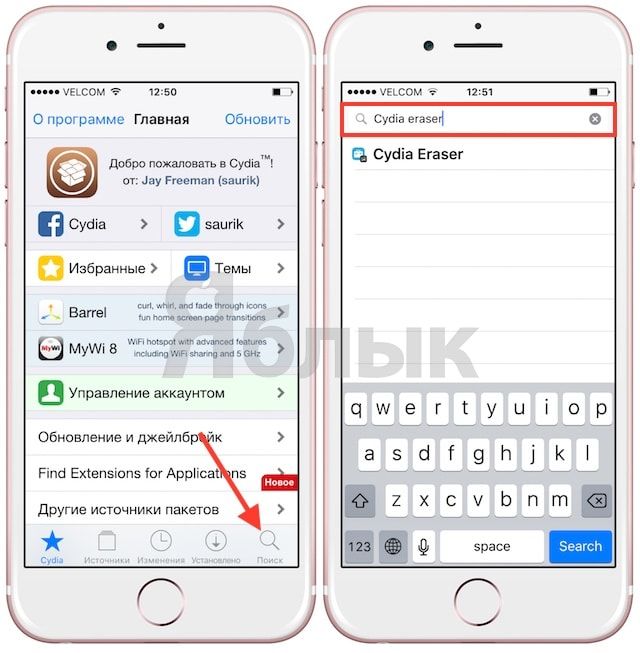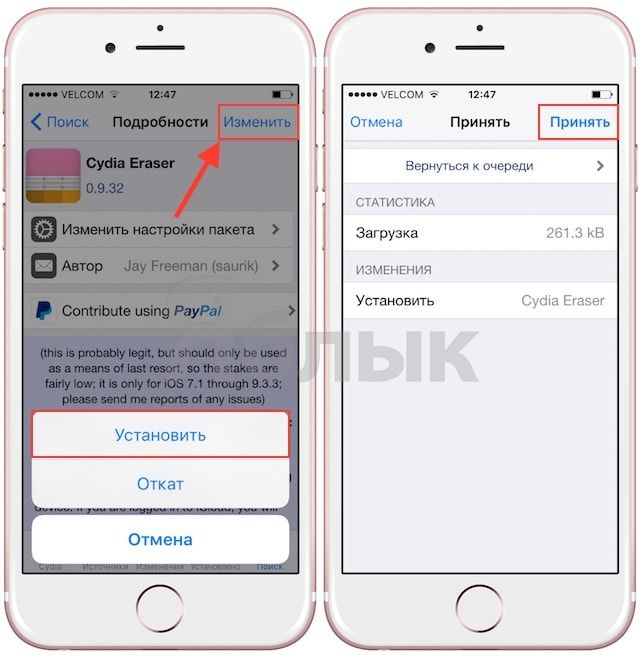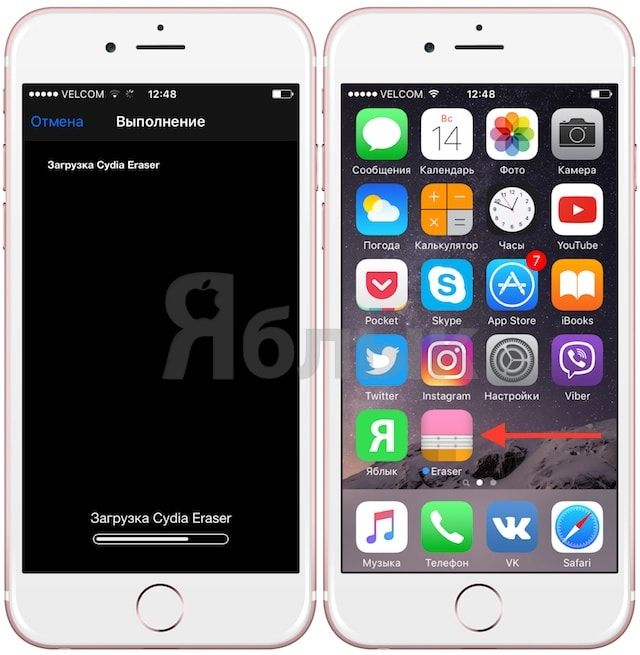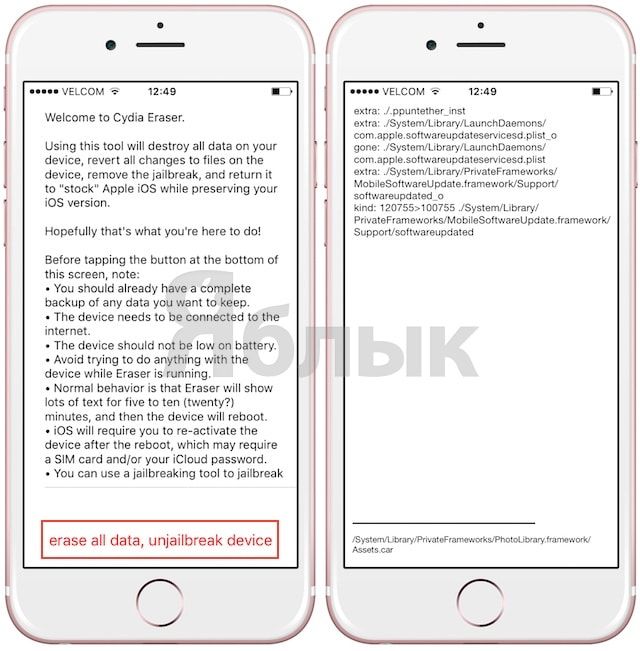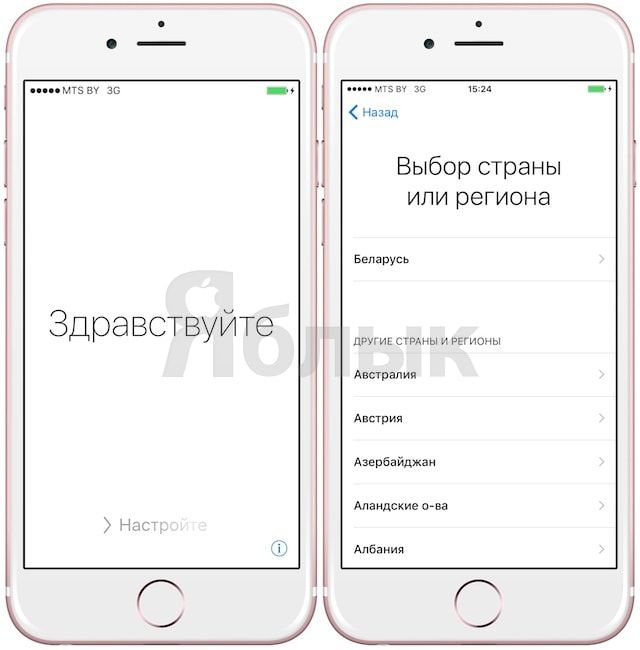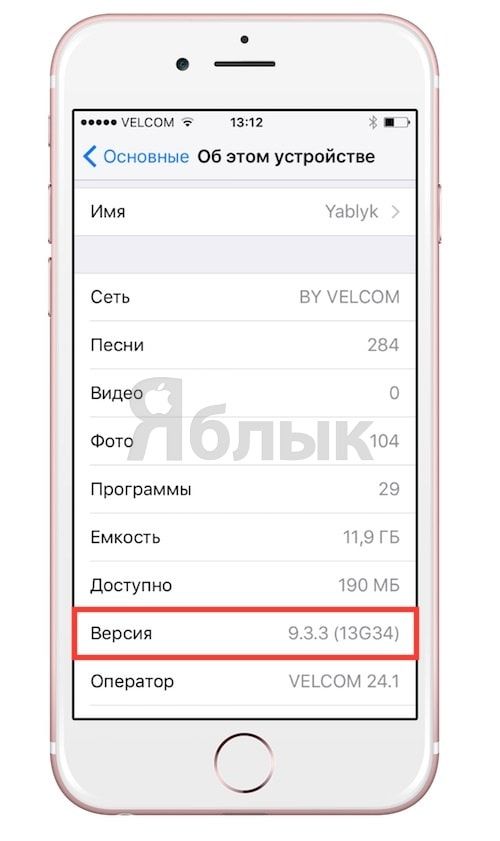Разработчик магазина джейлбрейк-приложений Cydia Джей Фриман выпустил обновление инструмента Cydia Eraser, совместимый с iOS 9.3.3 (также совместима с устройствами на базе iOS 7.1 и выше). Утилита, в прошлом известная как Cydia Impactor, позволяет удалить джейлбрейк со взломанных iPhone или iPad и «сбросить» устройство до заводской версии iOS 9.3.3.
Подписаться на Яблык в Telegram — только полезные инструкции для пользователей iPhone, iPad и Mac t.me/yablykworld.
Cydia Eraser эффективно удаляет все следы взлома и позволяет восстановить работоспособность устройства без необходимости подключения к iTunes на компьютере. Главное преимущество данного метода заключается в том, что при желании пользователь может повторно осуществить джейлбрейк текущей версии прошивки гаджета.
Как это работает
Выдержка из пояснения Джона Фримана:
«Cydia Eraser использует архив, предоставляемый Apple в функции передачи обновлений «по воздуху». Размер этих файлов составляет 2 ГБ, однако Eraser максимально сжимает объем передаваемых данных вплоть до 10 МБ.
На первом этапе «перечень материалов» обновления сравнивается с файлами на вашем устройстве. Затем генерируется список изменений. Далее с сайта Apple на устройство загружаются оригинальные копии всех модифицированных или поврежденных файлов. Все новые файлы перемещаются в раздел Пользователя, а все системные файлы – в системный раздел.
Работа Cydia Eraser построена таким образом, чтобы все изменения на системе были «безопасными» — в случае некорректной работы инструмента или перезагрузки устройства утилиту можно просто повторно запустить через некоторое время.
После перезагрузки гаджет восстановится до заводских настроек. Если вы захотите снова взломать ваше устройство, вам потребуется опять воспользоваться джейлбрейк-инструментом».
ПО ТЕМЕ: Как установить Cydia (джейлбрейк Pangu) на iPhone или iPad с iOS 9.3.3 на Mac и Windows.
Почему Cydia Eraser нужно использовать только в крайнем случае?
Cydia Eraser должен использоваться только в крайнем случае. Например, если на взломанном iPhone или iPad существуют постоянные проблемы со стабильностью или вы намерены продать гаджет или повторно осуществить джейлбрейк. Данное предупреждение связано с тем, что после использования Cydia Eraser устройство «сбросится» до заводских настроек и вам нужно будет еще раз вручную настраивать гаджет и переустанавливать все приложения.
Утилита Cydia Eraser с поддержкой iOS 7.1 — iOS 9.3.3 доступна для бесплатной загрузки в Cydia.
Как удалить Cydia (джейлбрейк iOS 7, iOS 8, iOS 9) на iPhone или iPad без компьютера и без повышения версии iOS
1. Откройте приложение Cydia и перейдите во вкладку Поиск.
2. Наберите поисковый запрос Cydia Eraser.
3. Установите Cydia Eraser. Для этого следует нажать кнопку Изменить в правом верхнем углу, затем Установить -> Принять.
После завершения установки на домашнем экране iOS появится иконка приложения Cydia Eraser.
4. Запустите Cydia Eraser и нажмите на красную строку erase all data, unjailbreak device.
5. Подтвердите удаление джейлбрейка нажатием кнопки Erase All. Запустится процесс сброса устройства к заводским настройкам.
ВНИМАНИЕ! Все данные на устройстве будут удалены.
6. После завершения процесса iPhone или iPad загрузится на экране приветствия: Hello (Здравствуйте).
7. Активируйте iOS-устройство и пройдите первичную настройку (инструкция).
8. Обратите внимание, что прошивка iPhone или iPad не была повышена. Это можно проверить по пути Настройки -> Основные -> Об этом устройстве -> Версия.
Смотрите также: